win10开机自检怎么取消|win10关闭开机自检的方法
时间:2017-04-18 来源:互联网 浏览量:
很多使用win10系统的朋友应该知道,每次电脑开机的时候,电脑都会进行自检。很多朋友反映这种自检导致自检每次开机时间都都花很多,想要取消自检要怎么做呢?下面,小编给大家带来win10怎么取消开机自检,希望可以帮到大家。
win10关闭开机自检的方法:
1.首先,咱们同时按下键盘上的win+r快捷键打开电脑的运行窗口,接下来,咱们在窗口中输入regedit并单击回车,这样咱们就可以打开电脑的注册表编辑器窗口了。
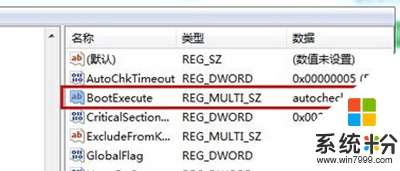
2.在打开的注册表编辑器窗口中,咱们在左侧菜单栏中依次点击展开HKEY_LOCAL_MACHINE\System\CurrentControlSet\Control\Session Manager\BootExecute,这样就可以在右侧的窗口中看到很多选项了,咱们找到其中的BootExecute选项并双击打开。
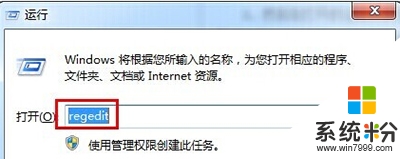
3.在打开的编辑多字符串窗口中,咱们将系统默认的设置autocheck autochk删除掉,然后点击窗口下方的确定按钮保存设置即可。
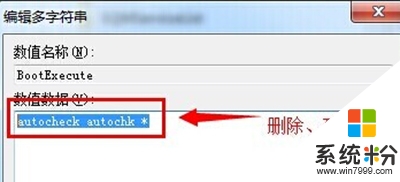
【win10开机自检怎么取消】这就跟大家分享完了,希望以上的教程能帮到有需要的用户,还有其他的操作系统下载后使用的疑问,或者其他的电脑系统使用技巧需要了解,都欢迎上系统粉查看。
我要分享:
相关教程
- ·win10开机自动修复怎么关闭?取消win10开机自动修复的方法!
- ·win10怎么关闭关机自动更新?取消电脑关机后自动更新的方法!
- ·win10如何取消开机自动诊断|win10取消开机诊断的方法
- ·win10开机密码怎么取消|win10开机密码取消的方法
- ·win10开机密码如何取消,win10开机密码关闭
- ·Win10如何关闭磁盘检查?关闭/开启Win10磁盘检查的方法!
- ·桌面文件放在d盘 Win10系统电脑怎么将所有桌面文件都保存到D盘
- ·管理员账户怎么登陆 Win10系统如何登录管理员账户
- ·电脑盖上后黑屏不能唤醒怎么办 win10黑屏睡眠后无法唤醒怎么办
- ·电脑上如何查看显卡配置 win10怎么查看电脑显卡配置
win10系统教程推荐
- 1 电脑快捷搜索键是哪个 win10搜索功能的快捷键是什么
- 2 win10系统老是卡死 win10电脑突然卡死怎么办
- 3 w10怎么进入bios界面快捷键 开机按什么键可以进入win10的bios
- 4电脑桌面图标变大怎么恢复正常 WIN10桌面图标突然变大了怎么办
- 5电脑简繁体转换快捷键 Win10自带输入法简繁体切换快捷键修改方法
- 6电脑怎么修复dns Win10 DNS设置异常怎么修复
- 7windows10激活wifi Win10如何连接wifi上网
- 8windows10儿童模式 Win10电脑的儿童模式设置步骤
- 9电脑定时开关机在哪里取消 win10怎么取消定时关机
- 10可以放在电脑桌面的备忘录 win10如何在桌面上放置备忘录
win10系统热门教程
- 1 Win10浏览器怎么关联迅雷下载?
- 2 window10右边通知栏怎么开 win10右下角通知栏丢失了
- 3 解决Win10正式版更新升级Th2 10586卡住安装不顺畅的问题
- 4windows hello在哪里开启?win10启用windows hello 的方法!
- 5win10隐藏下面任务栏 WIN10底部任务栏隐藏方法
- 6win10对内存的要求是什么|win10内存要求介绍
- 7win10开始菜单添加常用设置选项的设置方法!
- 8d3dcompiler43.dll丢失怎么办?win10丢失d3dcompiler43.dll的解决方法
- 9win10计算机管理没有用户和组 win10计算机管理中没有本地用户和组解决方法
- 10win10更新后如何恢复上一个版本 win10更新后如何降级
最新win10教程
- 1 桌面文件放在d盘 Win10系统电脑怎么将所有桌面文件都保存到D盘
- 2 管理员账户怎么登陆 Win10系统如何登录管理员账户
- 3 电脑盖上后黑屏不能唤醒怎么办 win10黑屏睡眠后无法唤醒怎么办
- 4电脑上如何查看显卡配置 win10怎么查看电脑显卡配置
- 5电脑的网络在哪里打开 Win10网络发现设置在哪里
- 6怎么卸载电脑上的五笔输入法 Win10怎么关闭五笔输入法
- 7苹果笔记本做了win10系统,怎样恢复原系统 苹果电脑装了windows系统怎么办
- 8电脑快捷搜索键是哪个 win10搜索功能的快捷键是什么
- 9win10 锁屏 壁纸 win10锁屏壁纸设置技巧
- 10win10系统老是卡死 win10电脑突然卡死怎么办
